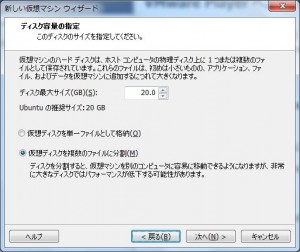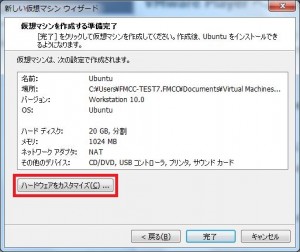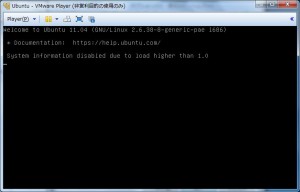アンサーID : 001930
ARMベース NASモデルのFirmware Recovery手順
ARMベース NASモデルのFirmware Recovery手順をご案内します。
■事前準備
- 下記のURLより、ご希望のバージョンのファームウェアをダウンロードし
デスクトップ等の分かりやすい場所に保存し、解凍てください
http://www.qnap.com/i/jp/product_x_down/
- Qfinderがインストールされていない場合は
インストールをしてください。
https://www.qnap.com/i/jp/utility/
- NASの電源を切り、HDDを取り外しておいて下さい。
- ファームウェアリカバリ用ISOファイルをデスクトップ等の
分かりやすい場所に保存してください。
http://eu1.qnap.com/Storage/tsd/live_cd/live-cd-20130730.iso
■VMWareをインストールして、リカバリ用ISOをセットアップする
- 下記URLよりVMWareをダウンロードしてインストールしてください。
https://my.vmware.com/jp/web/vmware/free#desktop_end_user_computing/vmware_player/6_0
- インストールが完了したら、VMWareを起動して
「新規仮想マシンの作成」をクリックします。
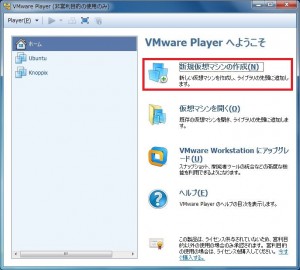
- ダウンロードしたリカバリ用ISOファイルを参照ボタンから
読み込みます。
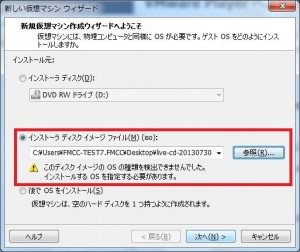
- ゲストOSはLinux、バージョンはUbuntuを選択します。

- 仮想マシンの名前と保存場所を指定してください。
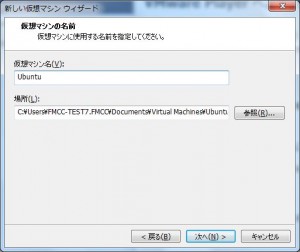
- 仮想OSの容量を決めて下さい。
通常は、推奨で問題ありません。
- ハードウェアのカスタマイズを押してください。
- ネットワークアダプタの設定をブリッジにして閉じるボタンを押し
新しい仮想マシンウィザードは完了で閉じます。
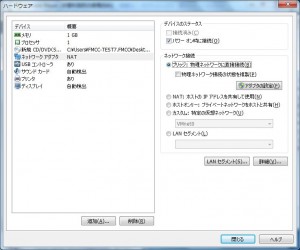
■ファームウェアリカバリ手順
- VMWareからインストールしたUbuntuを起動します。
- 無線LANが有効の場合は無効にし、NASとPCを
LANケーブルで接続します。
-
NASのリセットボタンをクリップの先など先の尖ったもので
押しながら、前面の電源ボタンを2回の短いビープ音が
聞こえるまで押し続けて下さい。
ステータスLEDが赤と緑に点滅から赤点灯に
切り替わったら離して下さい。
-
リカバリ作業中、ステータスLEDは赤の状態で何度か警告音が
鳴りますが、5分程度で最終的には緑に替わります。
-
Qfinderで検索するとNASの名前が表示されますので
ディスクを搭載して初期セットアップウィザードを進めて下さい。
※初期セットアップによりディスクはフォーマットされますので
ご注意ください。
Last update: 2015/01/26